当您在 Microsoft Word 中协作处理文档 时,您将看到共同作者所做的更改。您可能想要保留一些编辑,但拒绝其他编辑。最好的方法是使用跟踪更改 ,这样您就可以查看更改并决定如何处理它们。
在这里,我们将引导您了解如何在 Word 中显示编辑内容以及如何接受、拒绝和隐藏这些编辑内容。这涵盖了整个变更跟踪过程。
打开跟踪更改
要跟踪文档中的所有编辑,您可以打开跟踪更改功能 为每个人甚至只为您自己。这是确保任何更改都不会被忽视的有用方法。
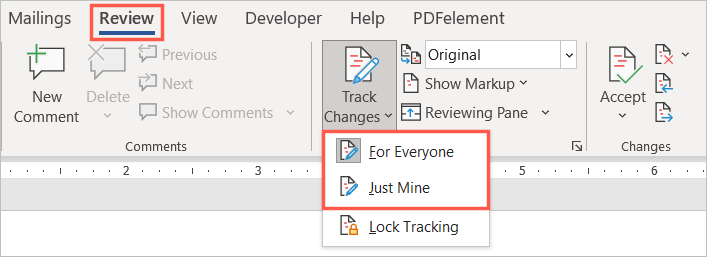
启用该功能后,您可以将其锁定以防止其他人将其关闭。在跟踪更改 下拉菜单中选择锁定跟踪 ,然后按照提示操作。
如何在 Word 中显示编辑内容
当您准备好校对文档并查看更改时,您有几种方法。
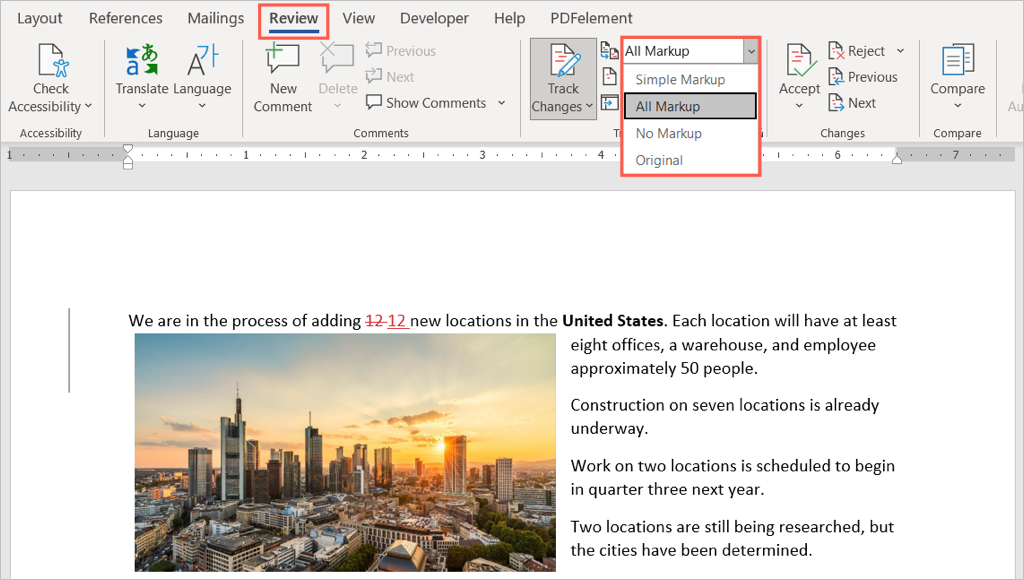

除上述之外,您还可以选择显示审阅窗格。如果您决定使用简单标记,这会很有帮助,因为您将在面板中看到编辑。
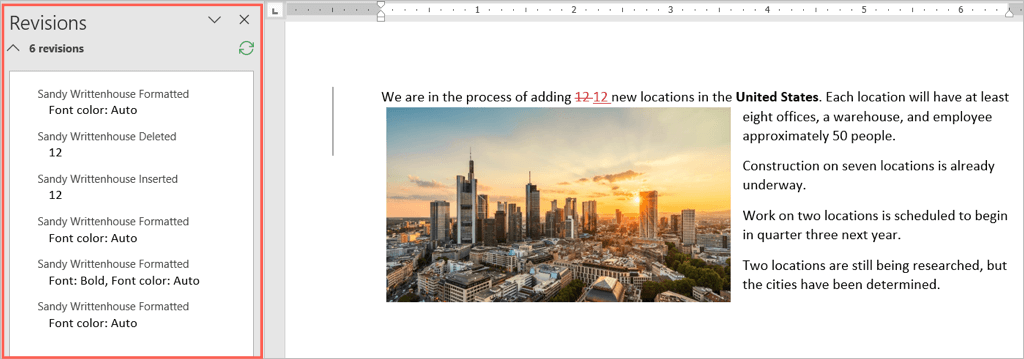
选择审阅窗格 下拉箭头,然后选择垂直(左侧面板)或水平(底部面板)选项。
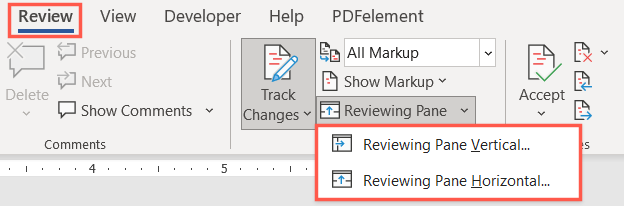
此外,您可以通过直接跳转到每个更改来查看更改,而不是在文档中查找它们。
在功能区的“更改”部分,使用上一个更改 和下一个更改 按钮一次查看一个。
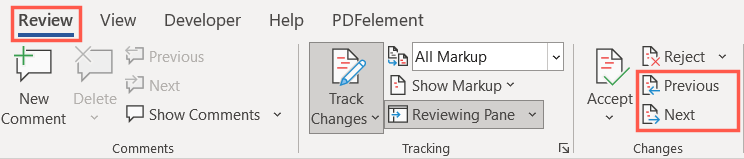
如何在 Word 中接受编辑
现在您已经知道如何显示 在 Word 中编辑 ,下一步是如何接受这些编辑。您可以接受个别更改或一次接受所有更改。
接受个人编辑
要单独接受编辑,请先选择第一个编辑。然后,打开功能区“更改”部分中的接受 下拉菜单。
选择接受并移至下一个 来一次检查并接受一项,或者选择接受此更改 来接受它,然后停止检查过程。
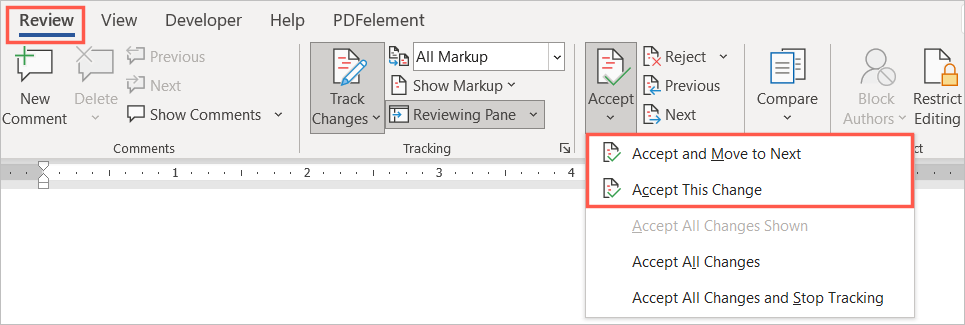
或者,您可以右键单击更改并选择接受 以进行插入、删除或格式更改。
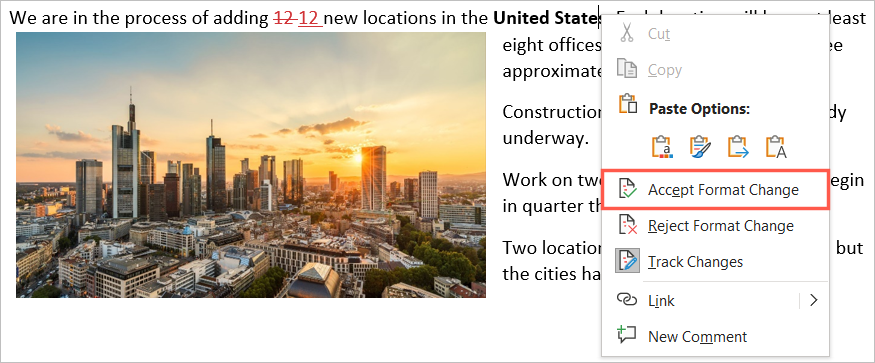
接受所有更改
如果您想要接受文档中的所有更改,请打开功能区中的接受 下拉框。根据您的喜好选择接受所有更改 或接受所有更改并停止跟踪 。
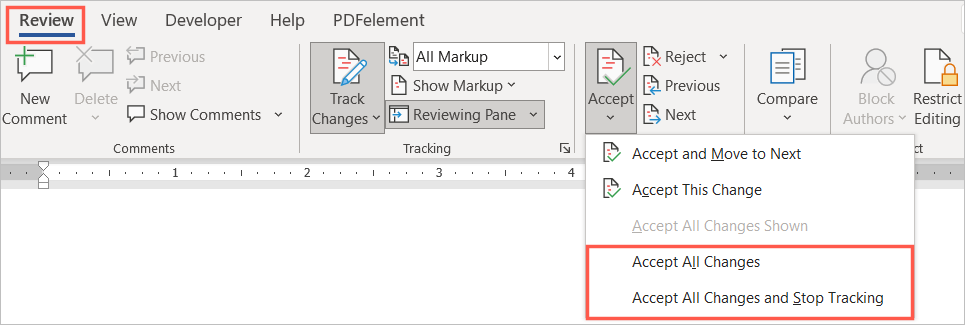
如何拒绝 Word 中的编辑
在 Word 中拒绝编辑与接受编辑一样简单,并且遵循相同的基本流程。您可以拒绝文档中的一项或全部内容。
选择一项更改,选择功能区中的拒绝 下拉箭头,然后选择拒绝并移至下一个 或拒绝更改 。您还可以 右键单击并在快捷菜单中选择拒绝 插入、删除或格式更改。.
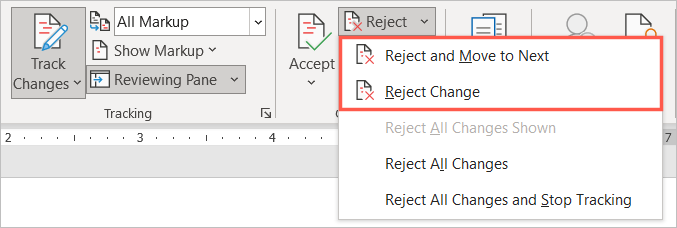
要拒绝文档中的所有更改,请选择拒绝 下拉箭头,然后选择拒绝所有更改 或拒绝所有更改并停止跟踪根据您的喜好。
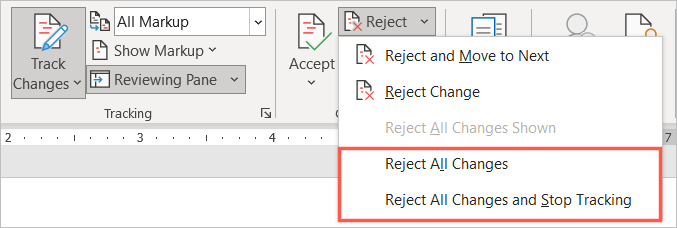
如何在 Word 中隐藏编辑内容
当 协作处理文档 时,并非所有内容都与审核、接受或拒绝更改有关。如果您想隐藏编辑以专注于内容,则可以在不关闭“跟踪更改”功能的情况下执行此操作。
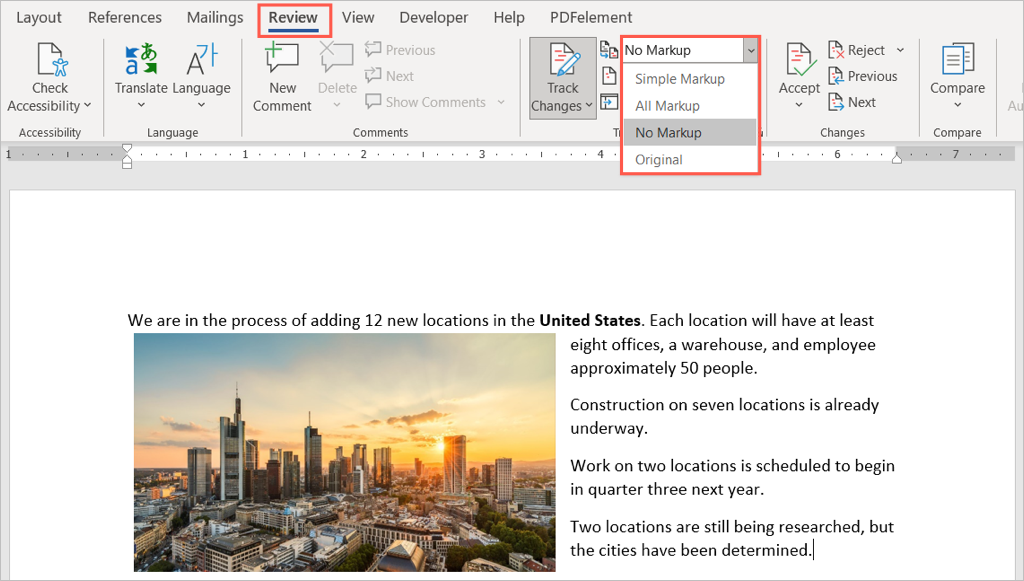
返回到同一下拉框以再次显示更改,如前所述。
有关协作处理 Word 文档的其他方法,请查看如何添加和删除评论 。如果您还使用 Microsoft Excel,请查看 如何共享文件 ,然后也查看 如何跟踪变化 。
.